Versión 2.5 del Servidor HTTP Apache
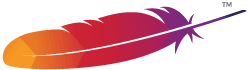
Versión 2.5 del Servidor HTTP Apache
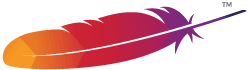
Este documento explica cómo compilar e instalar Apache en sistemas Unix y tipo Unix. Para obtener información sobre cómo compilar e instalar en Windows, consulte la sección Usar Apache en Microsoft Windows. Para otras plataformas, consulte la documentación sobre plataformas.
El entorno de configuración e instalación de Apache
2.0 ha cambiado completamente respecto al de Apache 1.3. Apache
1.3 usaba un conjunto de scripts a medida para conseguir una
instalación fácil. Apache 2.0 usa libtool y
autoconf para crear un entorno más parecido al
de muchos otros proyectos Open Source.
Si lo que quiere hacer es actualizar su servidor Apache desde una versión menor (por ejemplo, desde la 2.0.50 a la 2.0.51), pase directamente a la sección de actualización.
 Visión general del proceso para
impacientes
Visión general del proceso para
impacientes Requisitos
Requisitos Descargar
Descargar Descomprimir
Descomprimir Configuración de la estructura de
directorios
Configuración de la estructura de
directorios Compilar
Compilar Instalar
Instalar Personalizar
Personalizar Comprobar que la instalación
funciona
Comprobar que la instalación
funciona Actualizar una instalación
prrevia
Actualizar una instalación
prrevia| Descargar | $ lynx http://httpd.apache.org/download.cgi
|
| Descomprimir | $ gzip -d httpd-2_1_NN.tar.gz |
| Ejecutar el script configure | $ ./configure --prefix=PREFIX
|
| Compilar | $ make |
| Instalar | $ make install |
| Personalizar | $ vi PREFIX/conf/httpd.conf |
| Comprobar que la instalación funciona | $ PREFIX/bin/apachectl start
|
NN hay que reemplazarlo por el número de la
versión menor, y PREFIX hay que reemplazarlo por la
ruta en la que se va a instalar Apache. Si no especifica
ningún valor en PREFIX, el valor por defecto que se
toma es /usr/local/apache2.
Cada parte del proceso de configuración e instalación se describe detalladamente más abajo, empezando por los requisitos para compilar e instalar Apache.
Estos son los requisitos necesarios para compilar Apache:
PATH debe contener la
ubicación donde de encuentran las herramientas básicas
para compilar tales como make.ntpdate o
xntpd, que están basados en el protocolo
Network Time Protocol (NTP). Consulte el grupo de noticias comp.protocols.time.ntp
y el sitio web de NTP
para obtener más información sobre NTP y los
servidores públicos de tiempo.configure' no encuentra ese intérprete
tampoco pasa nada. Aún puede compilar e instalar Apache
2.0. Lo único que ocurrirá es que esos scripts de
soporte no podrán ser usados. Si usted tiene varios
interpretes de Perl instalados (quizás Perl 4 porque estaba
ya incluido en su distribución de Linux y Perl 5 porque lo
ha instalado usted), entonces se recomienda usar la opción
--with-perl para asegurarse de que
./configure usa el intérprete correcto.Puede descargar Apache desde la sección de
descargas del sitio web de Apache el cual tiene varios
mirrors. Para la mayoría de los usuarios de Apache que tienen
sistemas tipo Unix, se recomienda que se descarguen y compilen el
código fuente. El proceso de compilación (descrito
más abajo) es fácil, y permite adaptar el servidor
Apache a sus necesidades. Además, las versiones de
disponibles en archivos binarios no están siempre actulizadas
con las últimas modificaciones en el codigo fuente. Si se
descarga un binario, siga las instrucciones contenidas en el
archivo INSTALL.bindist incluido en la
distribución
Después de la descarga, es importante que verifique que el archivo descargado del servidor HTTP Apache está completo y sin modificaciones. Esto puede hacerlo comparando el archivo descargado (.tgz) con su firma PGP. Instrucciones detalladas de cómo hacer esto están disponibles en la sección de descargas junto con un ejemplo de cómo usar PGP.
Extraer el código fuente del archivo .tgz que acabada de descargar es muy fácil. Ejecute los siguientes comandos:
$ gzip -d httpd-2_1_NN.tar.gz
$ tar xvf httpd-2_1_NN.tar
Estos comandos crearán un nuevo directorio dentro del
directorio en el que se encuentra y que contendrá el
código fuente de la distribución. Debe cambiarse a ese
directorio con cd para proceder a compilar el
servidor Apache.
El siguiente paso es configurar la estructura de directorios
para su plataforma y sus necesidades personales. Esto se hace
usando el script configure incluido en el directorio
raiz de la distribución que acaba de descargar. (Los
desarrolladores que se descarguen la versión del CVS de la
estructura de directorios necesitarán tener instalados
autoconf y libtool, y necesitarán
ejecutar buildconf antes de continuar con los
siguientes pasos. Esto no es preciso para las versiones
oficiales.)
Para configurar la estructura de directorios a partir del
código fuente usando las opciones por defecto, solo tiene que
ejecutar ./configure. Para cambiar las opciones por
defecto, configure acepta una serie de variables y
opciones por la línea de comandos.
La opción más importante es --prefix que
es el directorio en el que Apache va a ser instalado después,
porque Apache tiene que ser configurado para el directorio que se
especifique para que funcione correctamente. Es posible lograr un
mayor control del lugar donde se van a instalar los ficheros de
Apache con otras opciones de
configuración.
En este momento, puede especificar que características
o funcionalidades quiere incluir en Apache activando o
desactivando módulos. Apache viene con
una selección
básica de módulos incluidos por defecto. Se pueden
activar otros módulos usando la opción
--enable-module, donde module
es el nombre del módulo sin el mod_ y
convirtiendo los guiones bajos que tenga en guiones normales.
También puede optar por compilar módulos como objetos dinámicos compartidos (DSOs) --
que pueden ser activados o desactivados al ejecutar -- usando la
opción --enable-module=shared. De
igual manera, puede desactivar alguno de los módulos que
vienen por defecto en la selección basica con la opción
--disable-module. Tenga cuidado cuando
use estas opciones, porque configure no le
avisará si el módulo que especifica no existe;
simplemente ignorará esa opción.
Además, a veces es necesario pasarle al script
configure información adicional sobre donde esta
su compilador, librerias o ficheros de cabecera. Esto se puede
hacer, tanto pasando variables de entorno, como pasandole opciones
a configure a través de la línea de
comandos. Para más información, consulte el Manual del script
configure.
Para que se haga una idea sobre las posibilidades que tiene,
aquí tiene un ejemplo típico que configura Apache para
la ruta /sw/pkg/apache con un compilador y unos flags
determinados, y además, con dos módulos adicionales
mod_rewrite y mod_speling para
cargarlos después a través del mecanismo DSO:
$ CC="pgcc" CFLAGS="-O2" \
./configure --prefix=/sw/pkg/apache \
--enable-rewrite=shared \
--enable-speling=shared
Cuando se ejecuta configure se comprueban que
características o funcionalidades están disponibles en
su sistema y se crean los Makefiles que serán usados luego
para compilar el servidor. Esto tardará algunos minutos.
La información sobre todas las opciones de
configure está disponible en el Manual del script
configure.
Ahora puede compilar las diferentes partes que forman Apache simplemente ejecutando el siguiente comando:
$ make
Por favor, tanga un poco de paciencia ahora, porque una configuración básica tarda aproximadamente 3 minutos en compilar en un Pentium III con un sistema Linux 2.2, pero este tiempo puede variar considerablemente en función de su hardware y del número de módulos que haya seleccionado.
Ahora es el momento de instalar el paquete en el diretorio
elegido en PREFIX (consulte la opción
--prefix más arriba) ejecutando:
$ make install
Si usted está solo actualizando una instalación anterior, la nueva instalación no sobreescribirá sus ficheros de configuración ni otros documentos.
El paso siguiente, es personalizar su servidor Apache editando
los ficheros de configuración
que están en PREFIX/conf/.
$ vi PREFIX/conf/httpd.conf
échele un vistazo al Manual de Apache que está en docs/manual/ o consulte en http://httpd.apache.org/docs/trunk/ la versión más reciente de este manual y la Guia de Referencia de todas las directivas de configuración disponibles.
Ahora puede iniciar su servidor Apache cuando quiera ejecutando:
$ PREFIX/bin/apachectl start
y entonces debe poder acceder al documento que tenga
especificado por defecto usando el siguiente URL:
http://localhost/. El documento que verá
estará en DocumentRoot y
casi siempre estará en PREFIX/htdocs/.
Si quiere parar el servidor, puede
hacerlo ejecutando:
$ PREFIX/bin/apachectl stop
El primer paso para actualizar una instalación anterior es
leer las especificaciones de la versión y el fichero
CHANGES en la distribución de código fuente
que ha descargado para encontrar los cambios que puedan afectar a
su instalación actual. Cuando el cambio sea entre versiones
mayores (por ejemplo, de la 1.3 a la 2.0 o de la 2.0 a la 2.2),
entonces es más probable que haya diferencias importantes en
la compilación y en la ejecución que necesitarán
ajustes manuales. Todos los módulos necesitarán
también ser actualizados para adaptarse a los cambios en el
interfaz de programación (API) de módulos.
La actualización cuando el cambio es entre versiones
menores (por ejemplo, de la 2.0.55 a la 2.0.57) es más
fácil. El proceso make install no
sobreescribirá ninguno de los documentos existentes, archivos
log, o archivos de configuración. Además, los
desarrolladores hacen todos los esfuerzos posibles para evitar
cambios que generen incompatibilidades en las opciones de
configure, en la configuración de la
ejecución o en la interfaz de programación de
módulos. En la mayor parte de los casos debe poder usar un
comando configure idéntico, un fichero de
configuracién idéntico, y todos sus módulos deben
seguir funcionando. (Esto es válido solo para versiones
posteriores a la 2.0.41; las versiones anteriores contienen
cambios incompatibles.)
Si va a conservar la estructura de directorios de su anterior
instalación, la actualización es más fácil
incluso. El fichero config.nice que está en el
directorio raiz de la estructura de directorios antigua contiene
exactamente el comando configure que usted usó
para configurar la estructura de directorios de Apache. Entonces,
para actualizar su instalación de una versóon a la
siguinete, solo tiene que copiar el archivo
config.nice a la estructura de directorios del
código fuente de la nueva versión, editarlo, hacer
cualquier cambio que desee, y ejecutarlo :
$ ./config.nice
$ make
$ make install
$ PREFIX/bin/apachectl stop
$ PREFIX/bin/apachectl start
--prefix diferente y un puerto diferente (modificando
la directiva Listen)
para comprobar que no existe ninguna incompatibilidad antes de
hacer la actualización definitiva.